一、配置java环境
1. 下载JDK
因为oracle公司服务器在国外,下载速度不容乐观,因此采用镜像下载:
华为云
编程宝库[codebaoku.com]
inJDK
选择合适的版本进行下载安装
2. 配置环境变量
以windows系统为例:
“我的电脑 ” ---->右键 ---->属性:
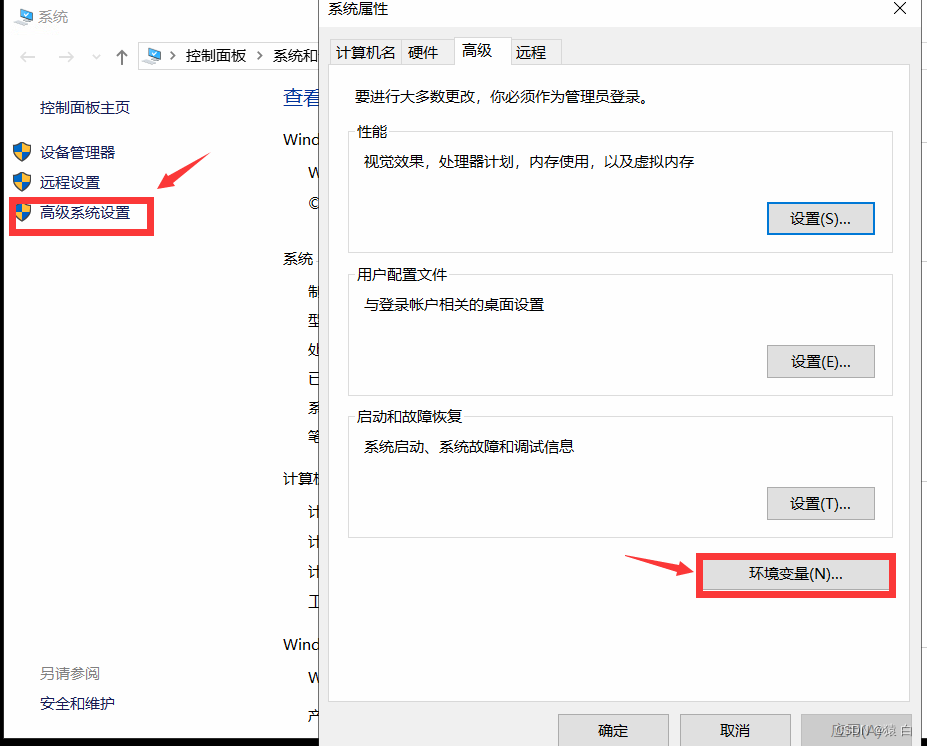
系统变量里面新建:
变量名:
JAVA_HOME
变量值:(JDK的安装路径)
C:\Program Files\Java\jdk1.8.0_181
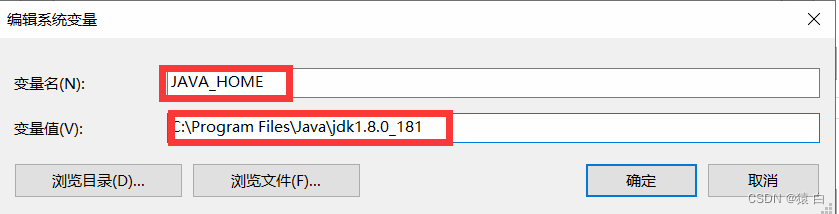
配置path:
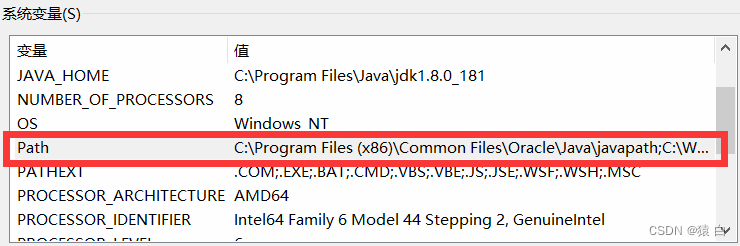
新建path路径:
%JAVA_HOME%\bin
%JAVA_HOME%\jre\bin
配置CLASSPATH(jdk6以后的版本都不用再配CLASSPATH)
变量名:
CLASSPATH
变量值:
.;%JAVA_HOME%\lib\dt.jar;%JAVA_HOME%\lib\tools.jar
3. 检测是否安装配置成功:
win + R,输入cmd
命令行窗口输入java、javac 、java -version、javadoc
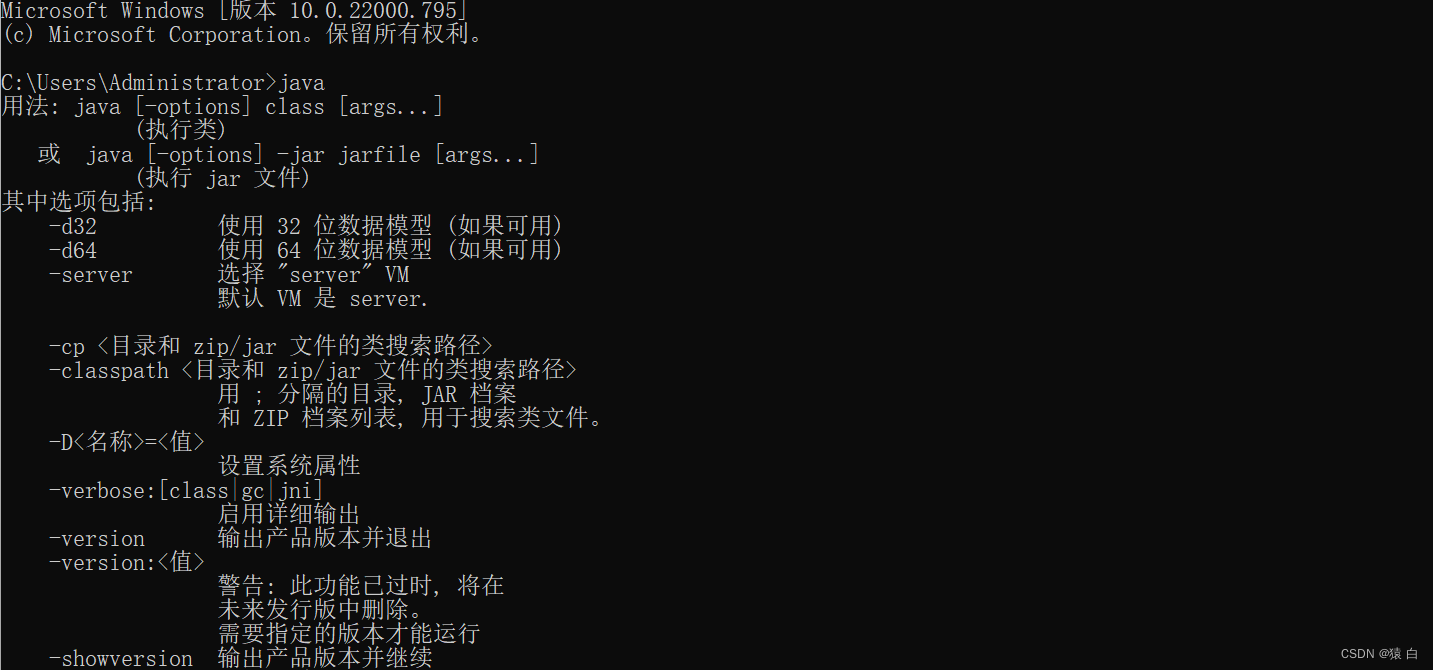
Linux系统(以Centos7为例)
1. 下载相对应的linux版本,解压:
tar -xzvf jdk-8u181-linux-x64.tar.gz
2. 配置环境变量(修改/etc/profile文件)
vi /etc/profile
3. 在配置文件中添加如下信息:
export JAVA_HOME=/usr/local/jdk/jdk-8u181-linux-x64.tar.gz
export JRE_HOME=$JAVA_HOME/jre
export PATH=$PATH:$JAVA_HOME/bin:$JRE_HOME/bin;
export CLASSPATH=.:$JAVA_HOME/lib/dt.jar:$JAVA_HOME/lib/tools.jar:$JRE_HOME/lib
4. 使配置的环境变量生效:
source /etc/profile
5. 测试:
java -version
二、配置Tomcat
1. 下载
下载所需要的版本:
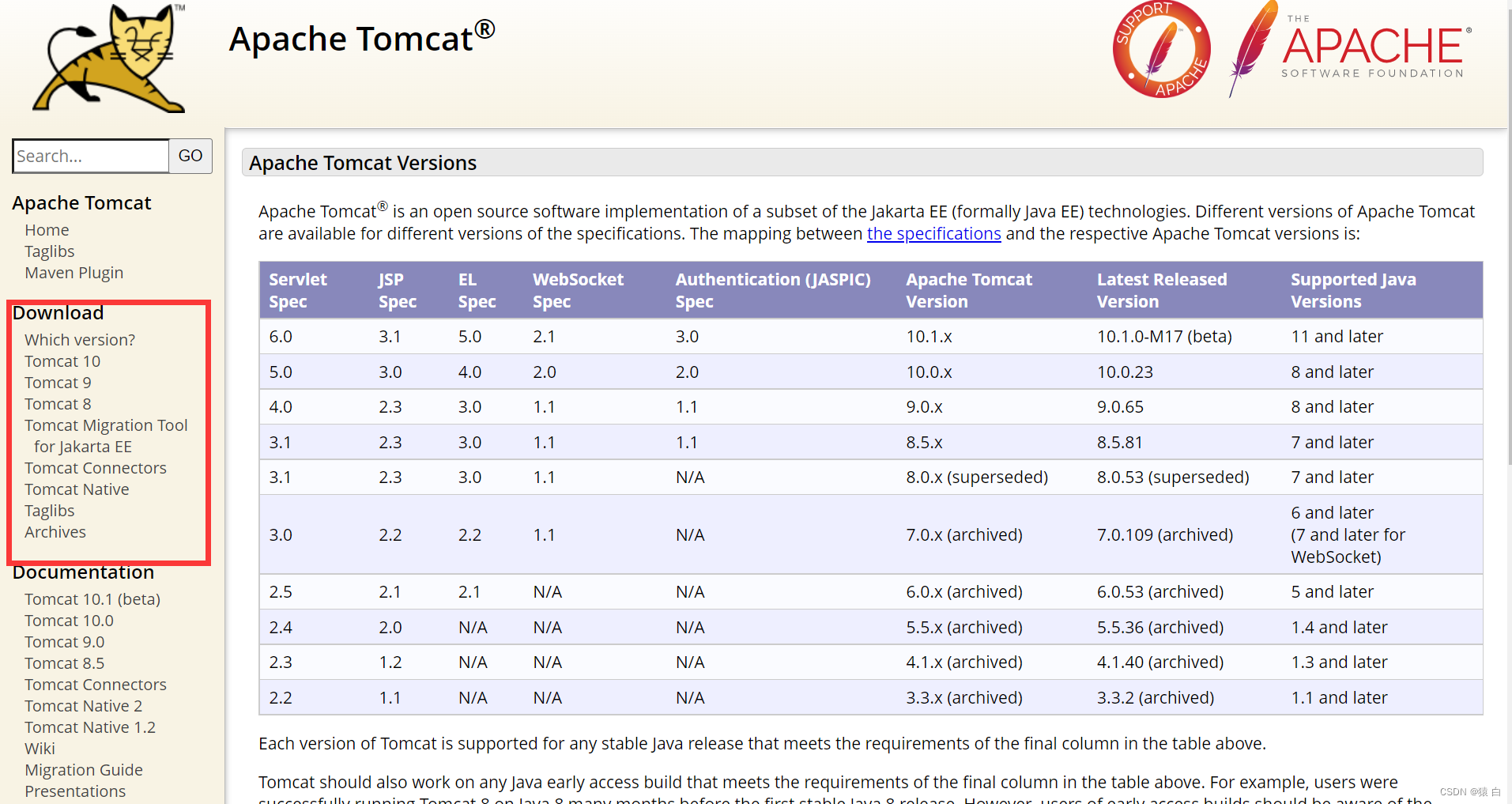
注意:要与JDK版本对应
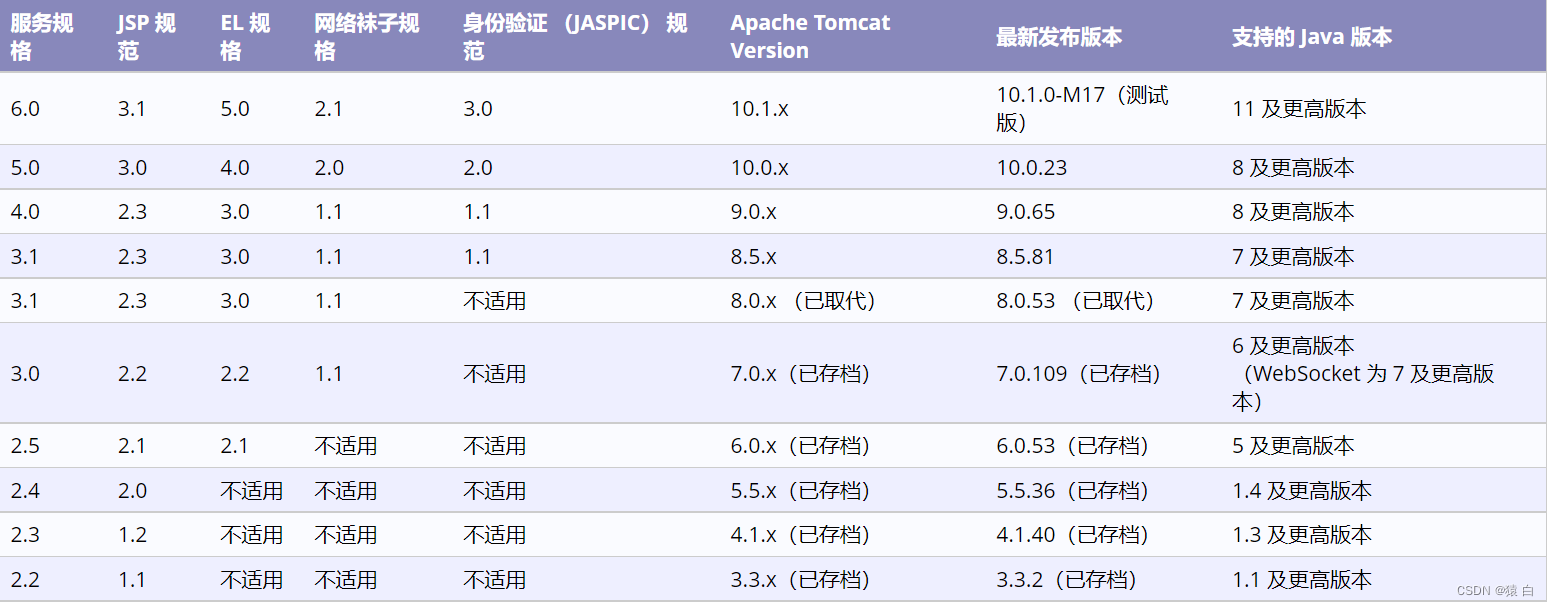
下载完成,进行解压。
2. 配置环境变量
变量名:
CATALINA_HOME
变量值:
C:\Program Files\apache-tomcat-9.0.65
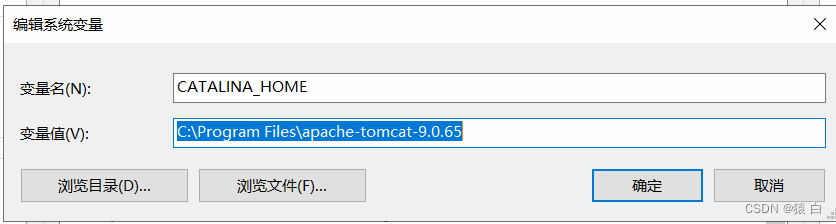
配置path路径:
%CATALINA_HOME%\lib
%CATALINA_HOME%in
%CATALINA_HOME%libservlet-api.jar
3.启动tomcat
运行tomcat需要JDK环境,确保已经配置好java环境。
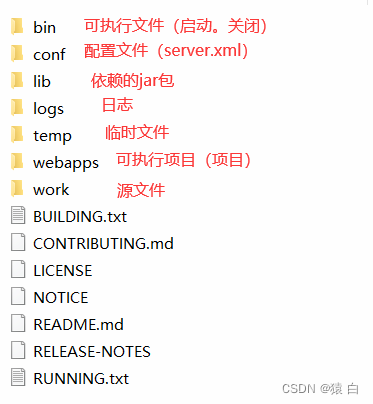
双击bin文件夹下的srartup.bat启动服务(·shutdown.bat·是关闭服务)

4. 让tomcat开机自启(服务)
cmd,在命令行窗口输入
service.bat install
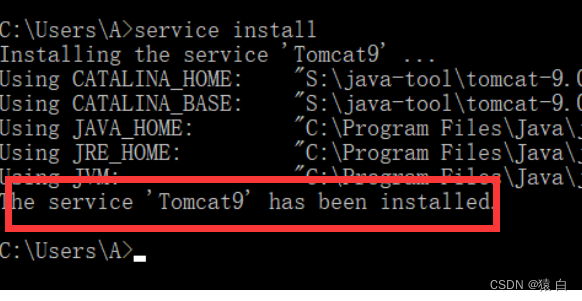
service.bat install/remove [service_name [--rename]] [--user username]
remove:卸载
service_name:服务名字

在服务中把手动改为自动。
常见问题以及解决办法:
1. 闪退
环境配置问题。
1. 乱码问题
cmd ,命令行窗口下出现乱码问题。
解决:
找到文件,打开进行修改:
将java.util.logging.ConsoleHandler.encoding = UTF-8替换为java.util.logging.ConsoleHandler.encoding = GBK
3. 端口冲突问题
conf---->server.xml----->右键---->编辑---->修改端口
三、MYSQL安装
1. 下载
2. 安装
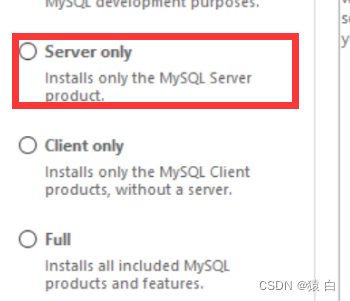
一直next,设置密码,安装完成。
出现的问题:
mysql 8.0安装时出现的Database initialization failed解决方法
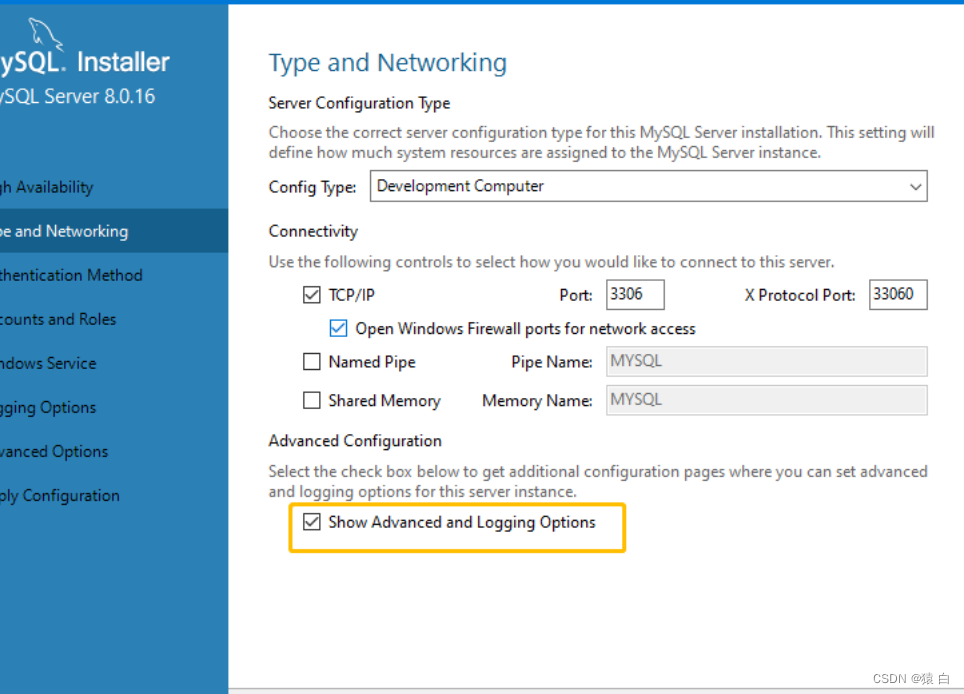
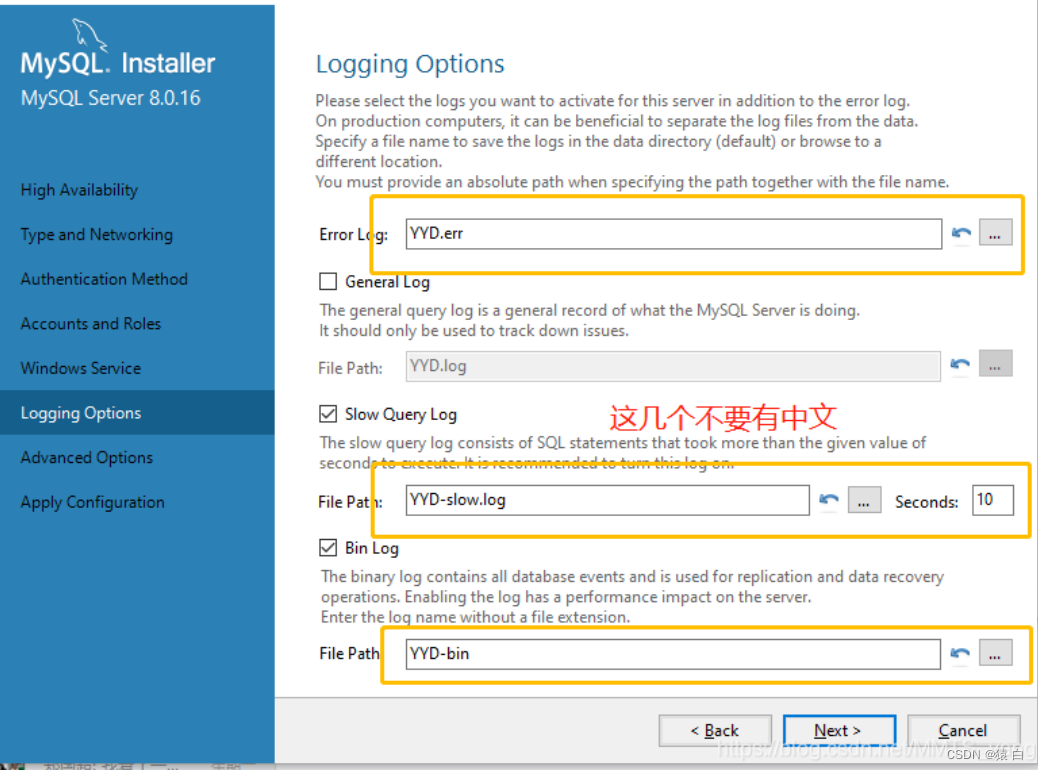
navicat连接报错2059
出现的原因:是在mysql8之前的版本中加密规则为mysql_native_password,而在mysql8以后的加密规则为caching_sha2_password。
解决:将mysql用户登录的加密规则修改为mysql_native_password。
cmd 进入数据库:
mysql -u root -p #进入数据库
修改密码规则,刷新
ALTER USER 'root'@'localhost' IDENTIFIED BY '你的mysql密码' PASSWORD EXPIRE NEVER; #修改加密规则
ALTER USER 'root'@'localhost' IDENTIFIED WITH mysql_native_password BY '你的mysql密码'; #修改密码
FLUSH PRIVILEGES; #刷新数据
mysql运行是以;结尾。重新使用navicat可以进入。
2023.4.17
升级系统,参考文章
nas踩坑王【smzdm】
Windows Sever系统的NAS折腾过程留档 -1【smzdm】
Windows Sever系统的NAS折腾过程留档 -2【smzdm】
安装群辉系统
群辉系统介绍:黑与白区别【smzdm】









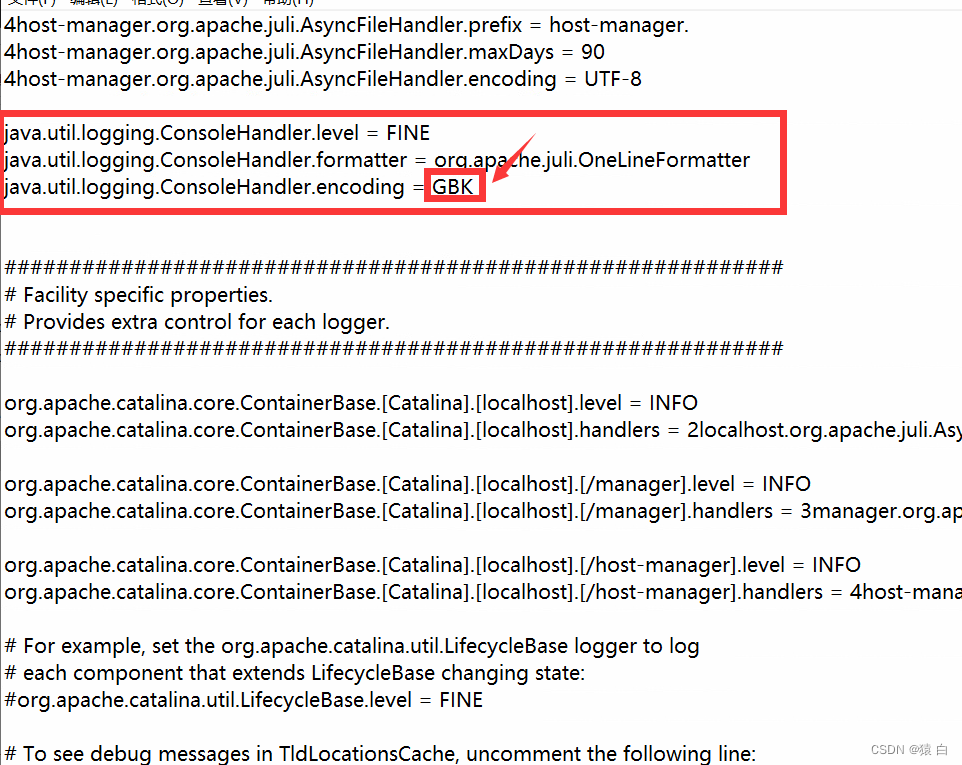
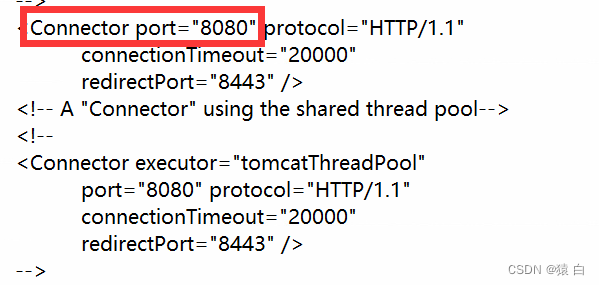













 4167
4167











 被折叠的 条评论
为什么被折叠?
被折叠的 条评论
为什么被折叠?








